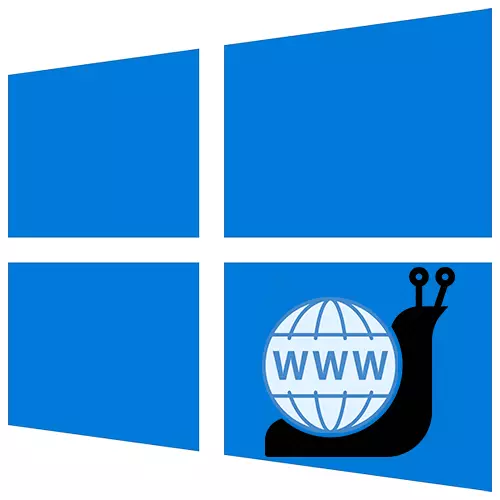
પદ્ધતિ 1: નેટવર્ક ઍડપ્ટર મુશ્કેલીનિવારણ સાધન
પ્રથમ, વિન્ડોઝ 10 માં બિલ્ટ-ઇન ટૂલનો ઉપયોગ કરો, જે આપમેળે ડાયગ્નોસ્ટિક્સ કરશે અને, જો શોધે છે, તો તે ઇન્ટરનેટ કનેક્શન સાથે સંકળાયેલ સમસ્યાઓને દૂર કરવાનો પ્રયાસ કરશે.
- વિન્ડોઝ શોધનો ઉપયોગ કરીને, તમે "નિયંત્રણ પેનલ" શરૂ કરો છો.

પદ્ધતિ 2: નેટવર્ક ડ્રાઈવર અપડેટ
નેટવર્ક ડ્રાઇવરને અપડેટ કરવાની ખાતરી કરો. તેને મધરબોર્ડ, નેટવર્ક કાર્ડના ઉત્પાદકની અધિકૃત વેબસાઇટથી લોડ કરો અથવા વિશિષ્ટ સૉફ્ટવેરનો ઉપયોગ કરો. જો નેટવર્ક કાર્ડ અલગથી ઇન્સ્ટોલ કરેલું હોય, તો તેને મુખ્ય બોર્ડથી દૂર કરો અને તેને તે જ દાખલ કરો અથવા જો શક્ય હોય તો, અન્ય સ્લોટમાં. નેટવર્ક કાર્ડ ડ્રાઇવરોને અપડેટ કરવાની પદ્ધતિઓ વિશે વિગતવાર લેખમાં વિગતવાર લખવામાં આવે છે.
વધુ વાંચો: નેટવર્ક કાર્ડ માટે શોધ અને સ્થાપન ડ્રાઈવર
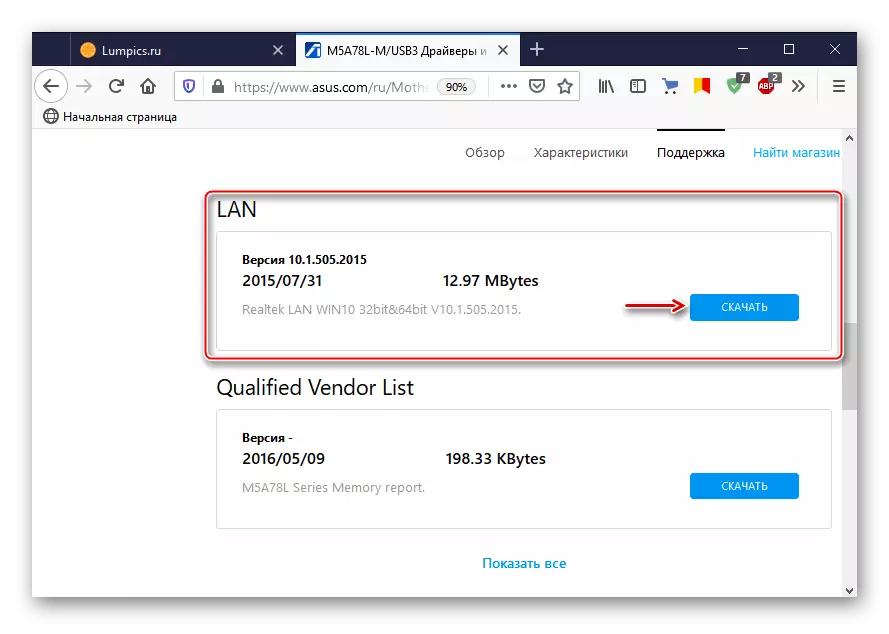
જો અપડેટ નેટવર્ક કાર્ડ માટે સૉફ્ટવેરનો છેલ્લો સંસ્કરણ નિષ્ફળ થતો નથી, તો તે શક્ય છે કે વર્તમાન ડ્રાઇવર ખોટી રીતે કાર્ય કરે છે. તેને દૂર કરવા માટે:
- વિન + આર કીઝનું મિશ્રણ "રન" વિંડોને કૉલ કરે છે, devmgmt.msc દાખલ કરો અને "ઑકે" ક્લિક કરો.
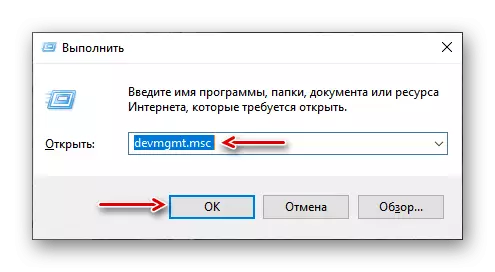
પદ્ધતિ 3: ઍડપ્ટર સેટિંગ્સ બદલવી
માઇક્રોસોફ્ટ સમુદાયના કેટલાક વપરાશકર્તાઓ દલીલ કરે છે કે તેઓ નેટવર્ક એડેપ્ટર પરિમાણોને બદલવા માટે ઇન્ટરનેટ સ્પીડમાં વધારો કરી શકે છે. તે જ સમયે, નીચે વર્ણવેલ ક્રિયાઓ પ્રોસેસર પરના લોડમાં વધારો થઈ શકે છે.
- "નિયંત્રણ પેનલ" પર કૉલ કરો અને "નેટવર્ક અને સામાન્ય ઍક્સેસ નિયંત્રણ કેન્દ્ર" ખોલો.
- અમે "એડેપ્ટરના પરિમાણોને બદલો" પર ક્લિક કરીએ છીએ.
- ઇથરનેટ શૉર્ટકટ પર જમણું-ક્લિક કરો અને "ગુણધર્મો" ખોલો.
- આગલી વિંડોમાં, "સેટ અપ" પર ક્લિક કરો.
- મિલકત "મધ્યસ્થીને વિક્ષેપિત કરો" મૂલ્ય "બંધ" અસાઇન કરો. આ વિકલ્પ તમને ભાગોમાં ડેટા પેકેટો પર પ્રક્રિયા કરવાની મંજૂરી આપે છે, જે, ખૂબ જ તીવ્ર ટ્રાફિક સાથે, CPU પર લોડ ઘટાડે છે.
- ફ્લો કંટ્રોલ પેરામીટરને બંધ કરો, જે નેટવર્ક ઉપકરણ બફરના ઓવરફ્લોના જોખમને ઘટાડવા માટે રચાયેલ છે, પરંતુ તે નેટવર્ક વિલંબનું કારણ બની શકે છે.
- "અનલોડિંગ અનલોડિંગ વી -2" પ્રોપર્ટીનો હેતુ મોટા ડેટા પેકેટોના ફ્રેગ્મેન્ટેશનમાં સીપીયુ પર લોડ ઘટાડવાનો હેતુ છે. અમે મૂલ્ય - "બંધ" મૂકીએ છીએ.
- "સ્પીડ અને ડુપ્લેક્સ" પેરામીટર માટે, અમે 1 જીબીટી / એસ ડુપ્લેક્સના મૂલ્યો, 100 એમબીપીએસ ડુપ્લેક્સ અને 100 એમબીઆઇટી / અઠવાડિયાના અડધા ડુપ્લેક્સના મૂલ્યોને સેટ કરવાનો પ્રયાસ કરીએ છીએ. ફેરફારોને સાચવવા માટે "ઠીક" ક્લિક કરો.
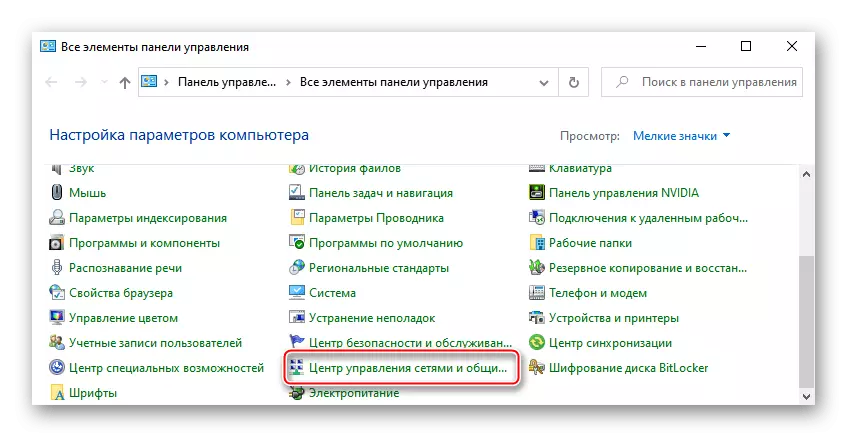





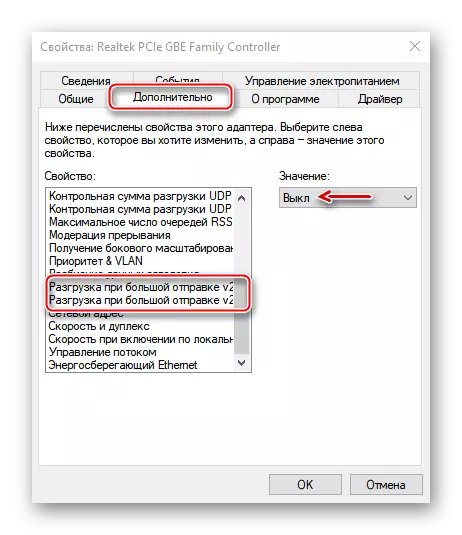
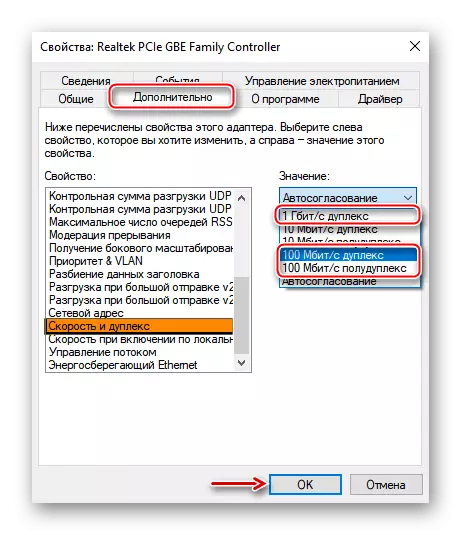
જો આ રીતે સમસ્યાને હલ કરતું નથી, તો પરિમાણોના સ્રોત મૂલ્યોને પરત કરવું વધુ સારું છે.
પદ્ધતિ 4: અપડેટ ડિલિવરી ઑપ્ટિમાઇઝેશનને અક્ષમ કરો
અપડેટ સેન્ટરથી ડિલિવરી ઑપ્ટિમાઇઝેશન ફંક્શન તમને ફક્ત માઇક્રોસોફ્ટ સર્વર્સથી જ નહીં, પરંતુ અન્ય સ્રોતોથી પણ અપડેટ્સને ડાઉનલોડ કરવા દે છે, ઉદાહરણ તરીકે, સર્વરથી કનેક્ટ કરેલા ઉપકરણોમાંથી તે પહેલાથી લોડ થઈ જાય છે. જ્યારે આ ચેનલ ખુલ્લી હોય, ત્યારે તે વધારાના ટ્રાફિકનો ઉપયોગ કરે છે, જેના કારણે ઇન્ટરનેટ ધીમું કામ કરી શકે છે. કાર્યને અક્ષમ કરવા માટે:
- વિન + હું કીઝનું સંયોજન સિસ્ટમના "પરિમાણો" ને કૉલ કરે છે અને "અપડેટ અને સુરક્ષા" વિભાગને ખોલે છે.
- "ડિલિવરી ઑપ્ટિમાઇઝેશન" ટૅબ પર જાઓ અને "અન્ય કમ્પ્યુટર્સથી ડાઉનલોડની મંજૂરી આપો" બ્લોકમાં, અમે ફંક્શન બંધ કરીએ છીએ.

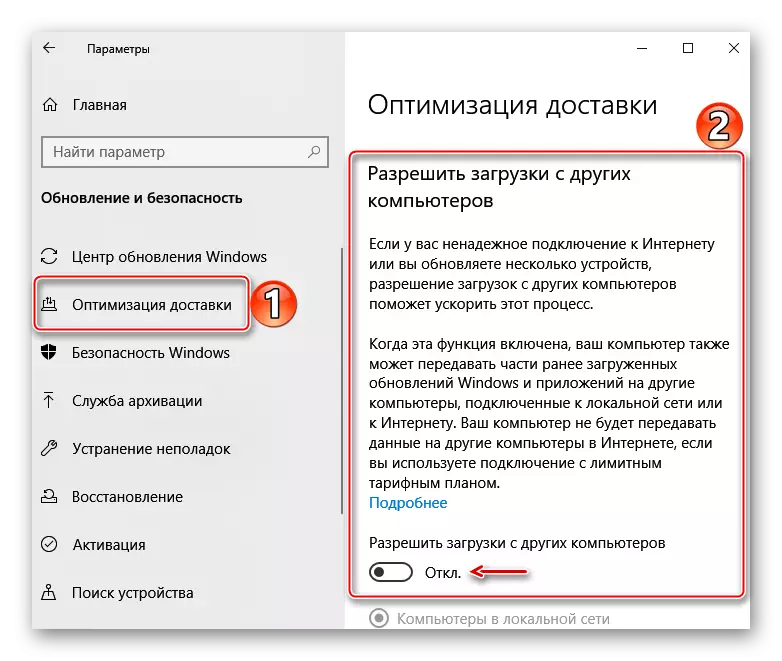
સિદ્ધાંતમાં, તમે પ્રથમ ડાઉનલોડ અને ડેટા સ્થાનાંતરણ પરિમાણોને બદલીને આ વિકલ્પને ગોઠવવાનો પ્રયાસ કરી શકો છો. આ એક અલગ લેખમાં વધુ વિગતવાર લખાયેલું છે.
વધુ વાંચો: "ડિલિવરી ઑપ્ટિમાઇઝેશન" ફંક્શન ફંક્શન્સ 10 સેટિંગ
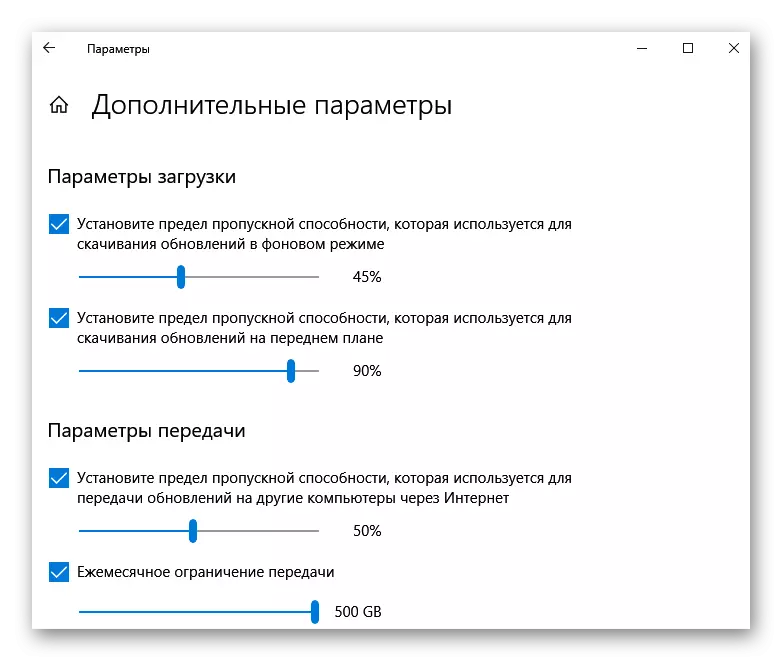
પદ્ધતિ 5: કમ્પ્યુટર સફાઈ
પીસી ઓપરેશન દરમિયાન, બિનજરૂરી ફાઇલો ધીમે ધીમે સિસ્ટમમાં સ્થગિત કરવામાં આવે છે, જે પાછળથી ઇન્ટરનેટ કનેક્શનની ઝડપને જ નહીં, પણ સમગ્ર કમ્પ્યુટરનું પ્રદર્શન પણ પ્રભાવિત કરે છે. તમે સિસ્ટમના સાધનો અથવા વિશિષ્ટ સૉફ્ટવેરનો ઉપયોગ કરીને "કચરો" દૂર કરવાથી સમસ્યાને હલ કરી શકો છો. આ અમારી વેબસાઇટ પર અલગ લેખોમાં વધુ વિગતવાર લખાયેલું છે.
વધુ વાંચો:
ગાર્બેજથી વિન્ડોઝ 10 સફાઈ
CCleaner પ્રોગ્રામનો ઉપયોગ કરીને કચરામાંથી કમ્પ્યુટરને કેવી રીતે સાફ કરવું

પદ્ધતિ 6: થર્ડ પાર્ટી સૉફ્ટવેર
TCP ઑપ્ટિમાઇઝર ઇન્ટરનેટ કનેક્શનને ગોઠવવા અને ઑપ્ટિમાઇઝ કરવા માટે મફત ઉપયોગિતા છે. સરળ ઇન્ટરફેસ હોવા છતાં, સૉફ્ટવેરને વિશાળ સંખ્યામાં પરિમાણો ધ્યાનમાં લે છે, તમે ડાઉનલોડ પૃષ્ઠ પર પ્રકાશિત તકનીકી દસ્તાવેજીકરણથી પોતાને પરિચિત કરી શકો છો. અમારી પાસે વિકાસકર્તાઓ તરફથી પૂરતી સંક્ષિપ્ત સૂચના છે, જેના માટે ઇન્ટરનેટની ઓછી ઝડપે સંકળાયેલી સમસ્યાઓ અનેક ક્લિક્સ માટે દૂર કરી શકાય છે.
સત્તાવાર સાઇટથી TCP ઑપ્ટિમાઇઝર ડાઉનલોડ કરો
- અમે ઉપયોગિતાના સત્તાવાર ડાઉનલોડ પૃષ્ઠ પર જઈએ છીએ અને નવીનતમ સંસ્કરણ ડાઉનલોડ કરીએ છીએ.

જો સૉફ્ટવેર માટે આવશ્યક દસ્તાવેજીકરણ હોય, તો તે જ પૃષ્ઠ પર સ્થિત લિંક પર જાઓ.
- TCP ઑપ્ટિમાઇઝરને કમ્પ્યુટર પર ઇન્સ્ટોલેશનની આવશ્યકતા નથી, તેથી એક્ઝેક્યુટેબલ ફાઇલને જમણી માઉસ બટનથી ક્લિક કરો અને તેને સંચાલક અધિકારો સાથે ચલાવો.
- સામાન્ય સેટિંગ્સ ટેબમાં, અમે કનેક્શન ઝડપને સેટ કર્યું છે જે પ્રદાતાએ વચન આપ્યું છે. નેટવર્ક એડેપ્ટર પસંદ કરો કે જેના દ્વારા જોડાયેલ છે. નીચે, શ્રેષ્ઠ સેટિંગ્સ પસંદ કરો અને "ફેરફારો લાગુ કરો" ક્લિક કરો.
- ચેન્જ પુષ્ટિકરણ વિંડોમાં, અમે પ્રારંભિક સ્થિતિમાં સેટિંગ્સને પરત કરવા માટે "બેકઅપ" વિરુદ્ધ ટિક મૂકીએ છીએ, જો કંઈક ખોટું થાય, અને "ઠીક" ક્લિક કરો.
- તમારા કમ્પ્યુટરને રીબુટ કરો જેથી બધા ફેરફારો અમલમાં દાખલ થાય.


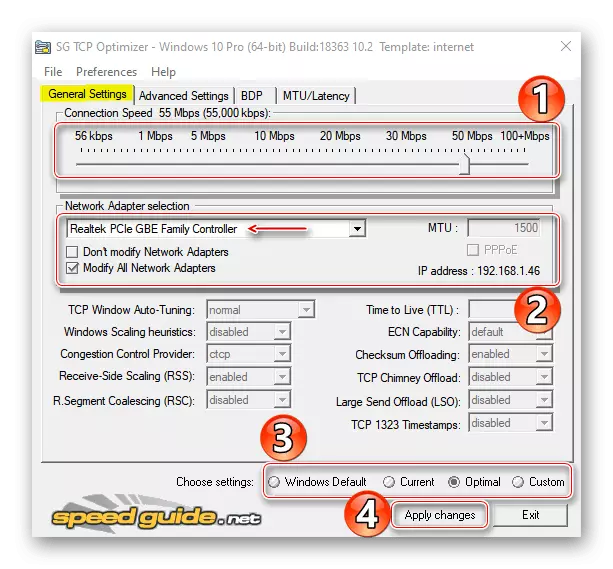
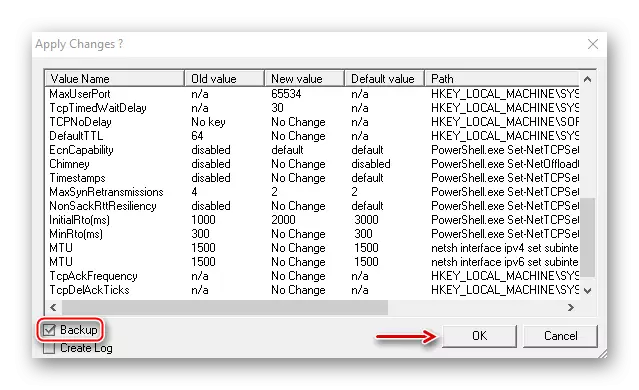

જો વર્ણવેલ પદ્ધતિઓ ઇન્ટરનેટ કનેક્શનને ઑપ્ટિમાઇઝ કરવામાં સહાય કરે છે, પરંતુ ઝડપ હજી સુધી નિર્દેશિત પ્રદાતાને અનુરૂપ નથી, વધારાની પદ્ધતિઓનો ઉપયોગ કરો જે વધુ ઝડપ ઇન્ટરનેટ કનેક્શન પ્રાપ્ત કરવામાં સહાય કરી શકે છે. તમે અમારી વેબસાઇટ પર એક અલગ લેખમાં તેમની સાથે પરિચિત થઈ શકો છો.
વધુ વાંચો: વિન્ડોઝ 10 માં ઇન્ટરનેટની ગતિ વધારવા માટેની પદ્ધતિઓ

- વિન + આર કીઝનું મિશ્રણ "રન" વિંડોને કૉલ કરે છે, devmgmt.msc દાખલ કરો અને "ઑકે" ક્લિક કરો.
